考虑到上次内容说了太多P话,这次直接进入正题:整一段Flask程序
一、初识
首先把Pycharm 专业版打开,创建一个项目,选取Flask(弗辣斯克),如下图
等待安装Flask环境,你就可以开始Flask之旅了!
如果没用pycharm专业版怎么办呢?
pip install flask
二、让程序跑起来!
# 导入Flask类
from flask import Flask
# Flask函数接收一个参数name,它会指向程序所在的模块
app = Flask(__name__)
# 装饰器的作用是将路由映射到视图函数hello_world
@app.route('/')
def hello_world():
return 'Hello World!'
# Flask应用程序实例的run方法启动WEB服务器
if __name__ == '__main__':
#开发时启动调试模式, 可以在浏览器中和编辑器控制台显示错误信息
app.run(debug=True)
直接运行,会在本地端服务器运行,地址:http://127.0.0.1:5000
三、获得更多的页面
from flask import Flask
app = Flask(__name__)
@app.route('/')
def hello_world():
return 'Hello World!'
@app.route("/login")
def login():
return "我是登录界面"
@app.route("/caixukun")
def login():
return "我是蔡徐坤界面"
if __name__ == '__main__':
app.run()
运行走一个!
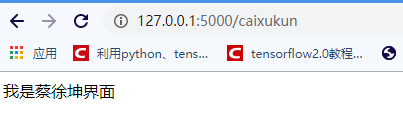
咳咳,律师函警告奥!
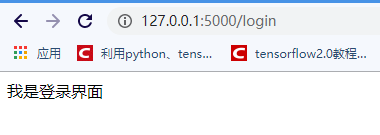
四、一个一个写太麻烦了
当然不能一个一个写呀,这多麻烦呀,整个好活
@app.route('/login/<string:id>')
def hello(id):
return 'hello %s' % order_id
| 序号 | 转换器 | 描述 |
|---|---|---|
| 1 | int | 接受整数 |
| 2 | float | 接受浮点值 |
| 3 | path | 接受用作目录分隔符的斜杠 |
当我们输入url,符合的部分会类似于参数一样,传入函数,这样说不太严谨,但是容易理解
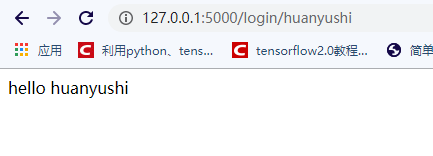
五、整一个HTML网页
在pycharm左侧templates文件里创建一个index.html
templates名字不能错!
Flask默认在那个文件里找,不然就找不到了!
<!DOCTYPE html>
<html lang="en">
<head>
<meta charset="UTF-8">
<title>Title</title>
</head>
<body>
<h1>我是一级标题</h1>
<h2>我是二级标题</h2>
<h3>我是三级标题</h3>
<br>
</body>
</html>
这里是python代码
from flask import Flask,render_template
app = Flask(__name__)
@app.route('/')
def hello_world():
return 'Hello World!'
@app.route("/login")
def login():
return "我是登录界面"
@app.route("/caixukun")
def caixukun():
return "我是蔡徐坤界面"
@app.route("/index")
def index():
return render_template("index.html")
if __name__ == '__main__':
app.run(debug=True)
走一个!

好像还差不多,能看了!
后记
吼吼吼,这次就先到这,下回继续开进
